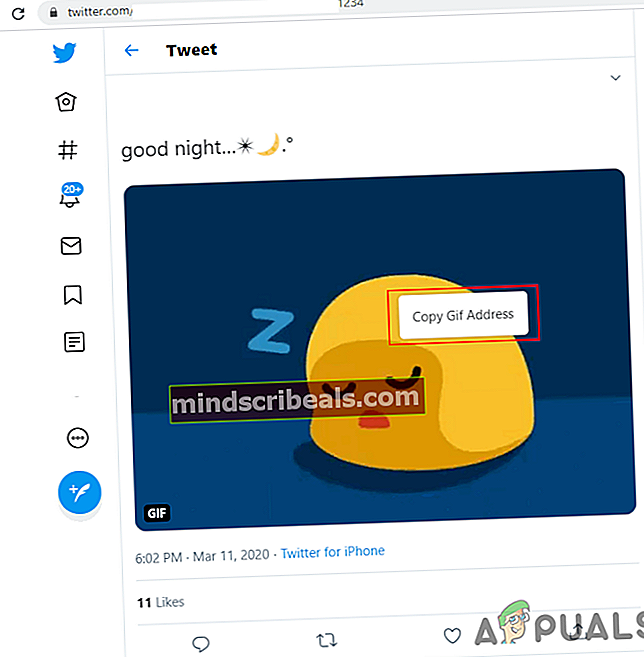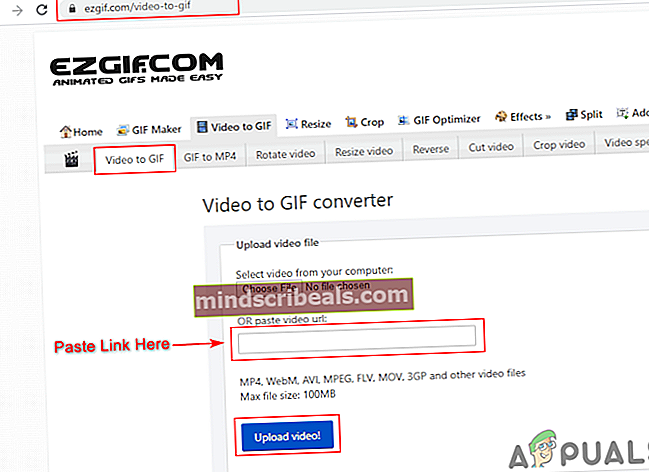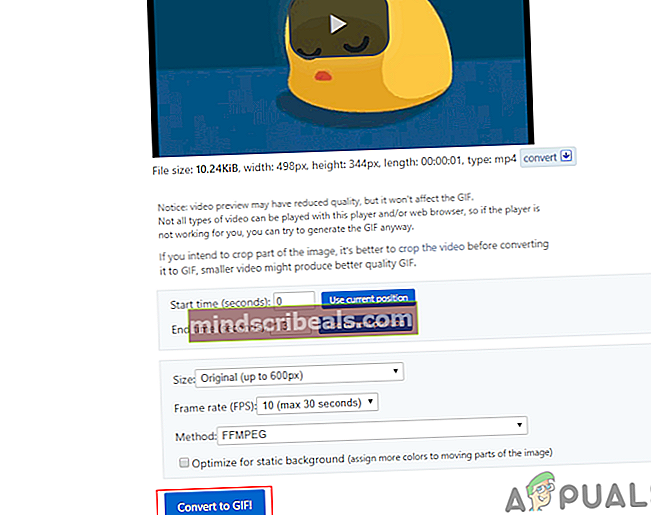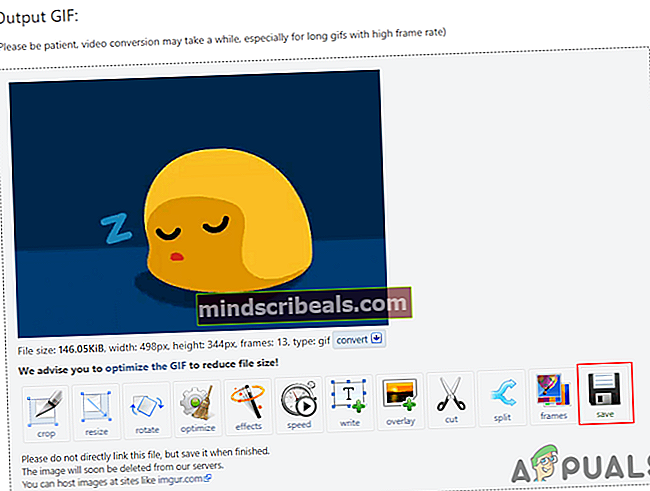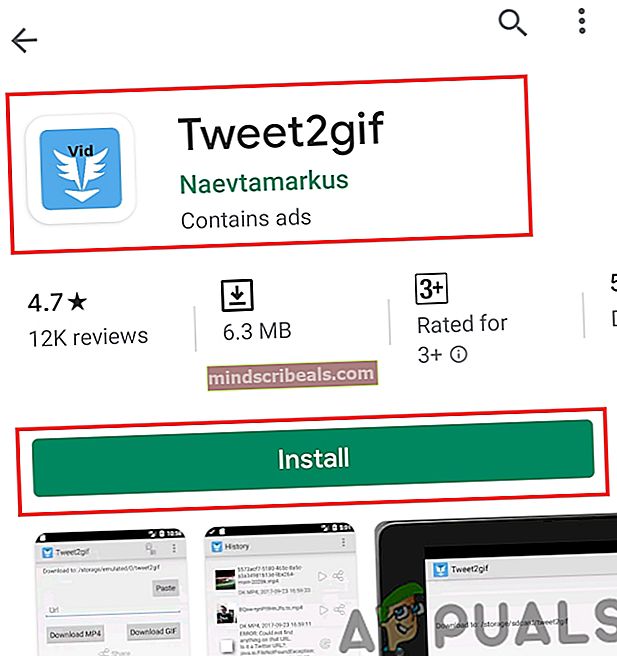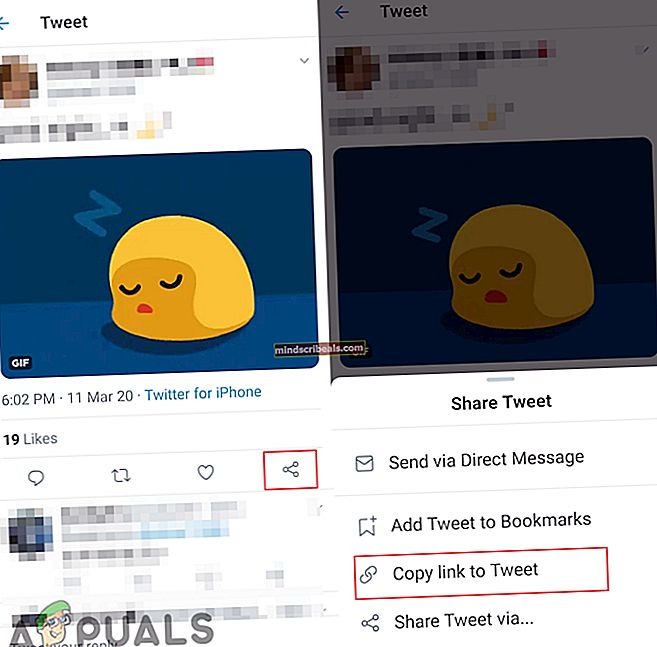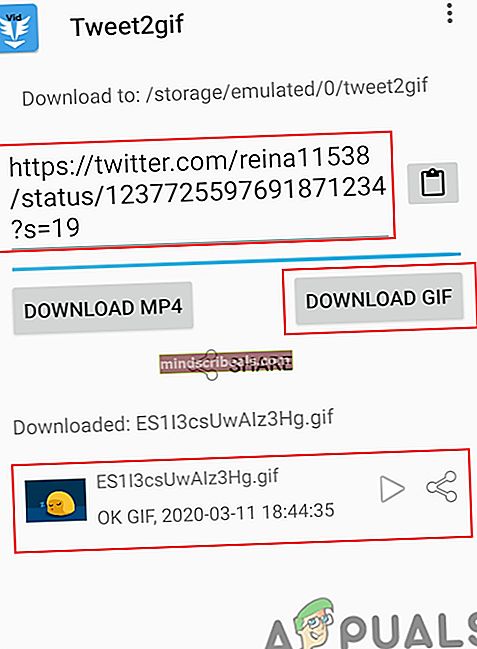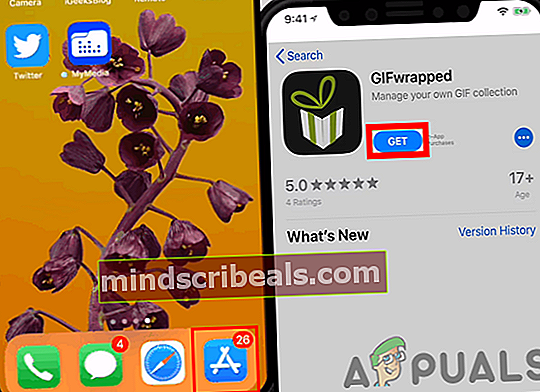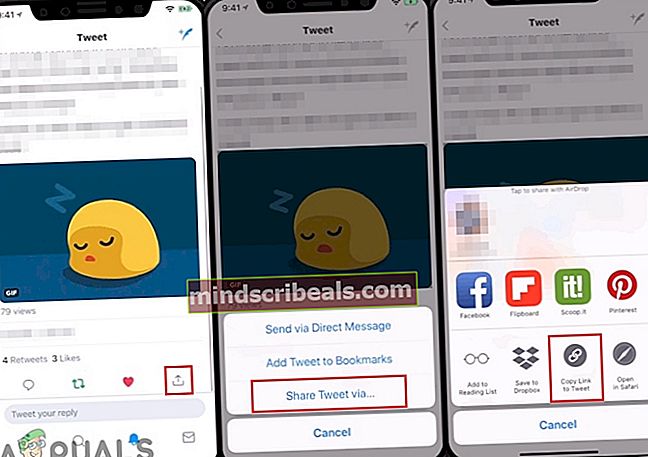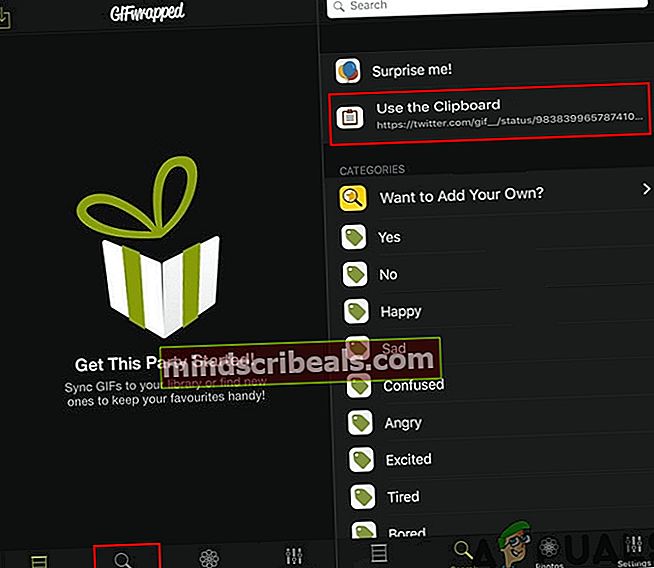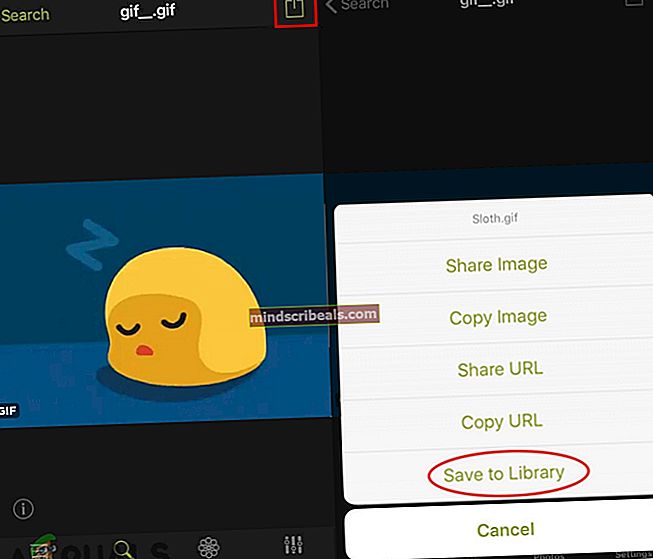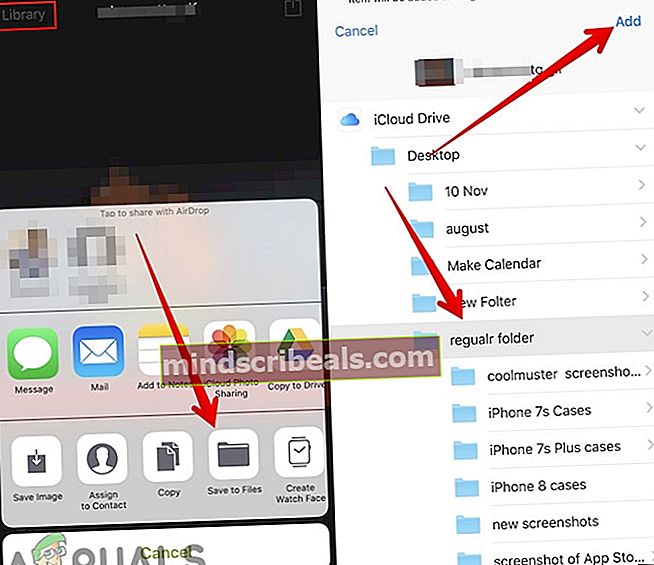GIF-kuvien tallentaminen Twitteristä
Jos käytät Twitteriä, siellä on paljon GIF-tiedostoja, jotka näet joka päivä. GIF tarkoittaa lyhyttä animoitua kuvaa ilman ääntä. Twitterissä olevat ihmiset jakavat monenlaisia GIF-tiedostoja tweeteinä ja kommentteina. Aivan kuten meemit, GIF-tiedostoja voidaan käyttää henkilön reaktiona viesteillä. Twitterissä ei kuitenkaan ole mahdollisuutta tallentaa haluamaasi GIF-tiedostoa. Tässä artikkelissa näytämme, kuinka voit tallentaa GIF-tiedostoja Twitteristä PC: lle, Androidille ja iPhoneen.

GIF-tiedostojen tallentaminen Twitteristä tietokoneelle
Voit tallentaa Twitter GIF-tiedostot tietokoneelle käyttämällä online-lataussivustoja. Verkkosivustojen käyttäminen GIF-tiedostojen tallentamiseen on helpoin ja luotettava tapa. Tarvitset vain kopioida GIF: n URL-osoite ja liittää se verkkosivustoon ladattavaksi. Seuraa alla olevia ohjeita tallentaaksesi GIF Twitteristä PC: lle:
- Avata Viserrys selaimestasi ja etsi GIF-twiitti jonka haluat ladata. Napsauta sitä hiiren kakkospainikkeella ja valitse Kopioi GIF-osoite vaihtoehto.
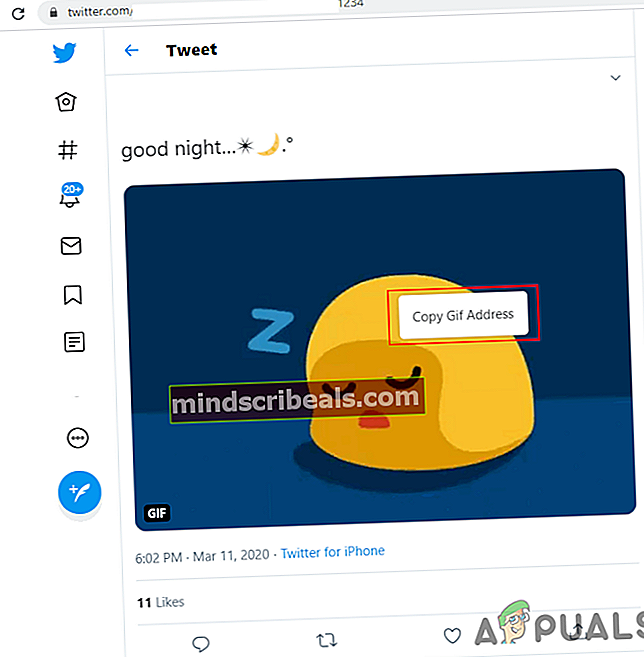
- Avaa EZGIF-sivusto uusi välilehti ja valitse Video GIF: ään vaihtoehto.
- Nyt liitä GIF-osoite ja napsauta Lähetä video -painike alla olevan kuvan mukaisesti:
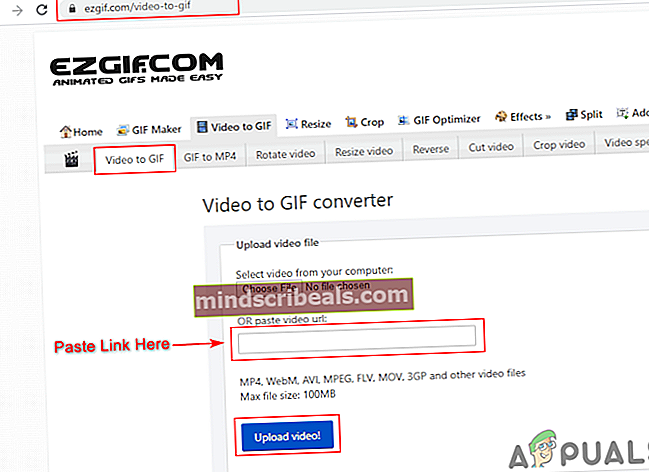
- Se lataa GIF-tiedoston video- muoto. Selaa alaspäin ja napsauta Muunna GIF: ksi -painiketta.
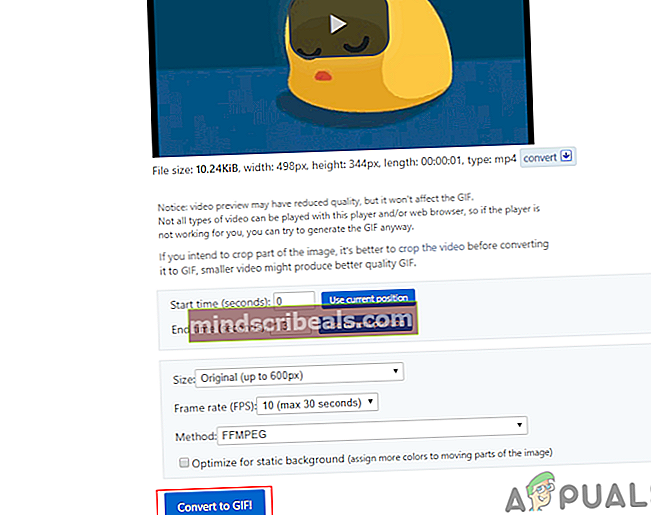
- Video muuntaa ja tarjoaa GIF-lähdön alla. Klikkaa Tallentaa -painike Tulosta GIF -osiossa ja GIF tallennetaan tietokoneellesi.
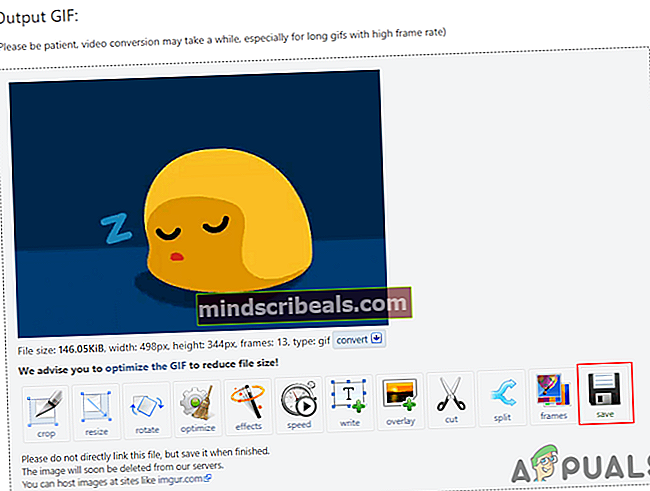
GIF-tiedostojen tallentaminen Twitteristä Androidiin
Google Play -kaupassa on paljon sovelluksia Twitter-GIF-tiedostojen tallentamiseen. Suurin osa niistä tarjoaa sovelluksen lisäominaisuuksia, kuten GIF-tiedostojen tallentamisen. Esittelemme tämän menetelmän Tweet2gif-sovelluksen, jota käytimme onnistuneesti ongelmitta twitter-GIF-tiedostojen tallentamiseen. Seuraa alla olevia ohjeita yrittääksesi tallentaa GIF-tiedostoja Twitteristä:
- Mene Google Play Kauppa ja etsi Tweet2gif-sovellusta. Napauta Asentaa -painiketta asentaaksesi sen puhelimeesi.
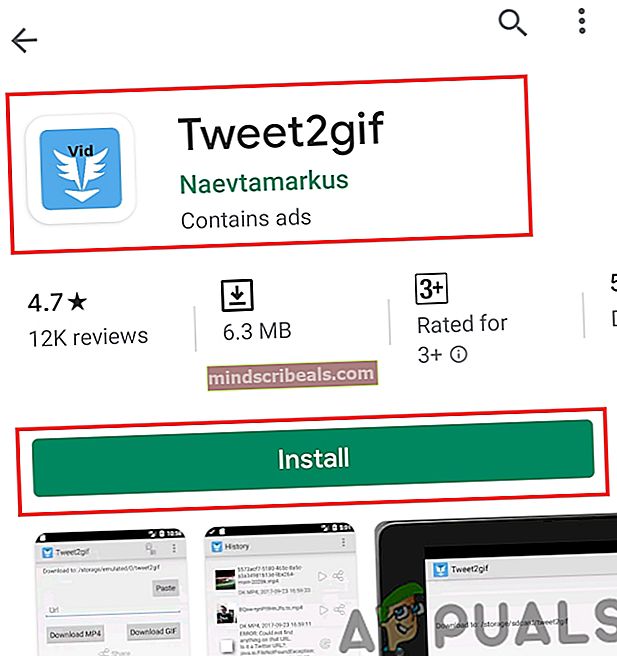
- Avaa nyt Viserrys ja etsi GIF, jonka haluat tallentaa puhelimeesi. Napauta Jaa -painiketta ja valitse Kopioi linkki twiittiin vaihtoehto.
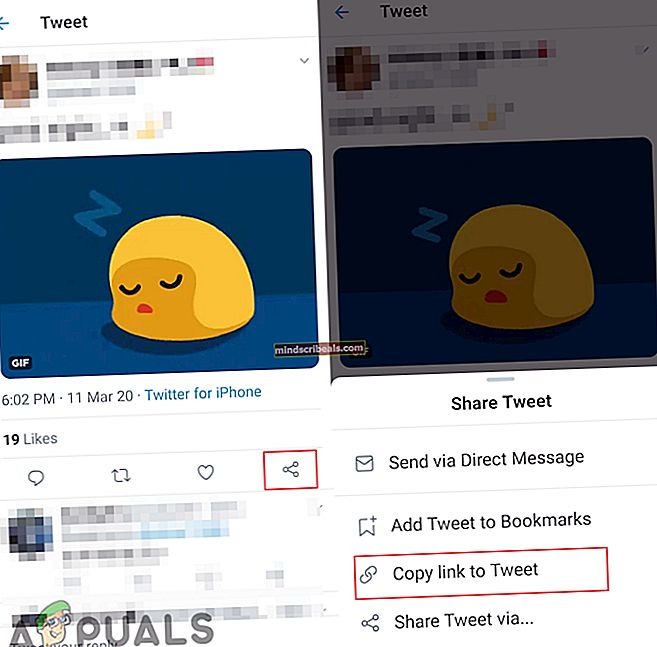
- Avaa Tweet2Gif juuri asentamasi sovellus. Napauta Liitä -kuvaketta ja paina sitten Lataa GIF -painiketta.
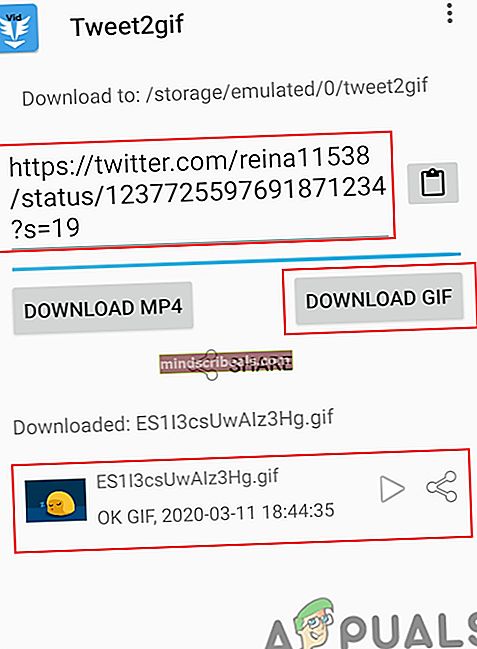
- Sovellus alkaa ladata GIF-tiedostoa ja se tallennetaan puhelimeesi.
GIF-tiedostojen tallentaminen Twitteristä iPhoneen
Aivan kuten Android, iPhonella on myös monia sovelluksia App Storessa tätä tarkoitusta varten. Tässä menetelmässä aiomme käyttää GIFwrapped-sovellusta, jolla on yksinkertaiset vaiheet GIF-tiedostojen tallentamiseen iPhoneen. IPhone-suojauksen vuoksi sinun on tallennettava GIF sovellukseen ja tallennettava se sitten kamerarullaan alla olevan kuvan mukaisesti:
- Avata Sovelluskauppa iPhoneen ja lataa GIFwrapped-sovellus.
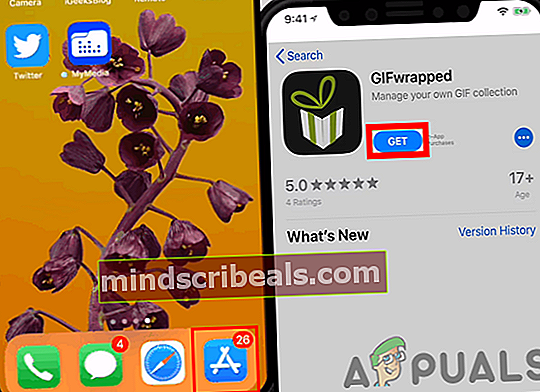
- Avaa Viserrys -sovelluksen puhelimellasi ja etsi Tweet ladattavan GIF-tiedoston.
- Napauta Jaa -kuvaketta, valitse Jaa twiitti kautta ja valitse sitten Kopioi linkki twiittiin vaihtoehto.
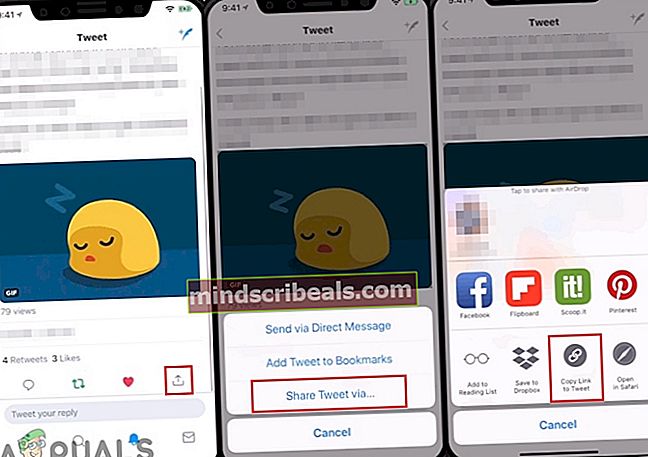
- Nyt avoinna GIFpakattu ja valitse Hae välilehti alareunassa. Liitä linkkiä tai napauta Käytä leikepöytää vaihtoehto.
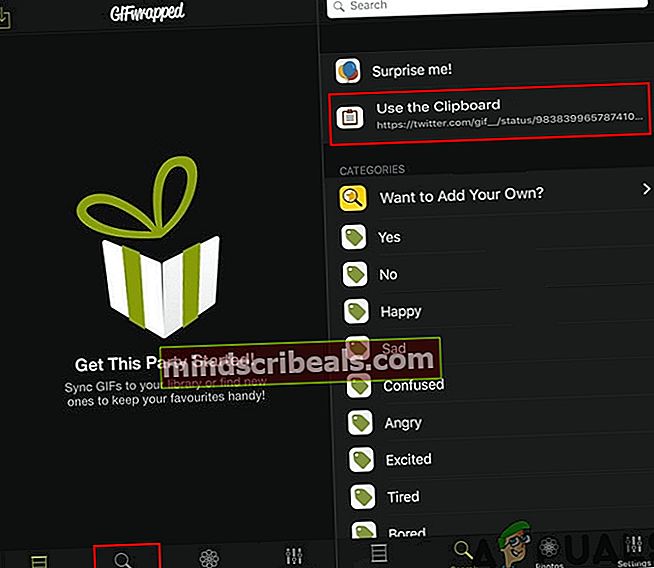
- Valitse GIF ruudulla ja napauta Jaa -painiketta oikeassa yläkulmassa. Valitse sitten Tallenna kirjastoon vaihtoehto.
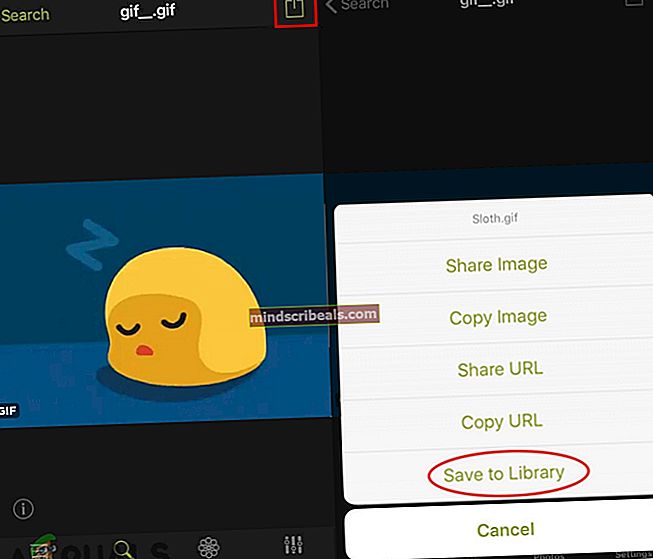
- Valitse nyt Kirjasto välilehti alareunassa ja napauta ladattua GIF-tiedostoa. Napauta Jaa -painiketta uudelleen ja valitse Tallenna tiedostoihin vaihtoehto.
- Anna tallennuspaikka ja paina Lisätä -painiketta vahvistaaksesi.
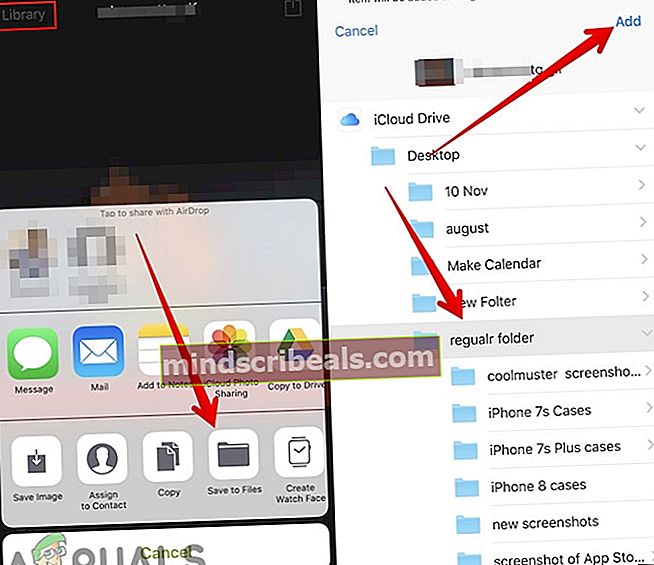
- GIF tallennetaan iPhonen kamerarullalle.